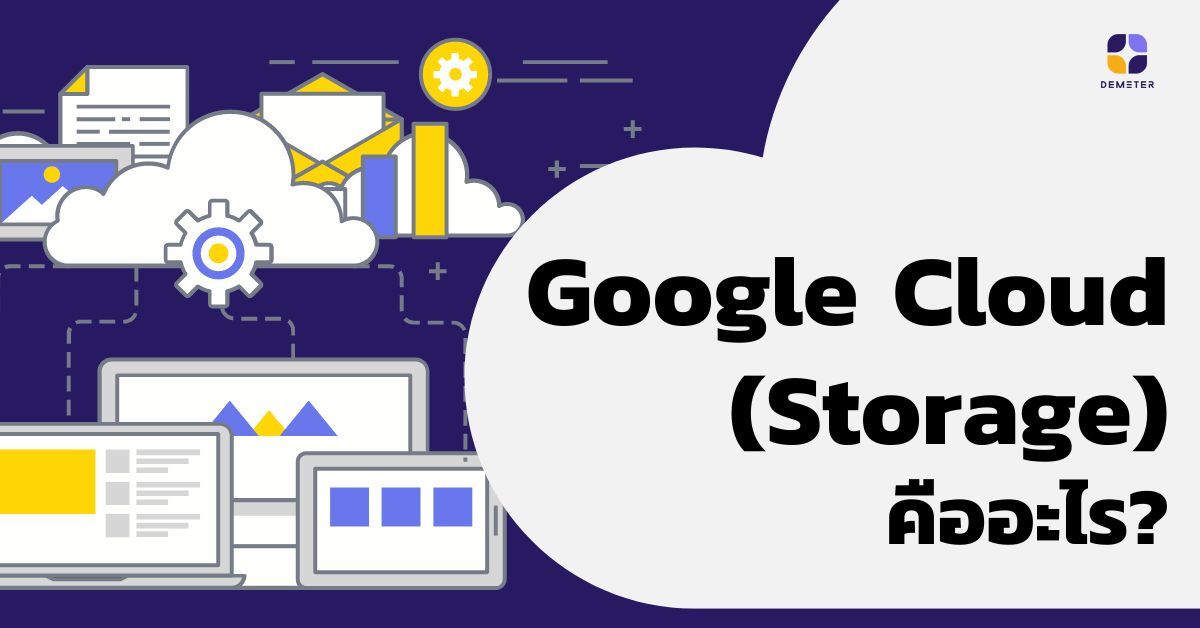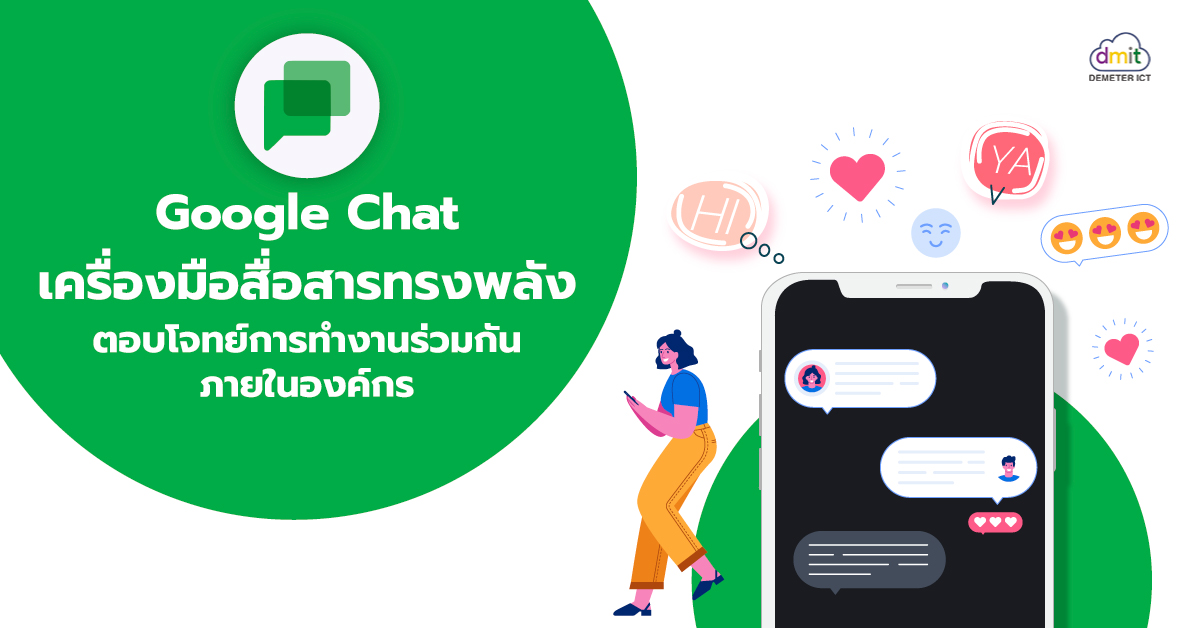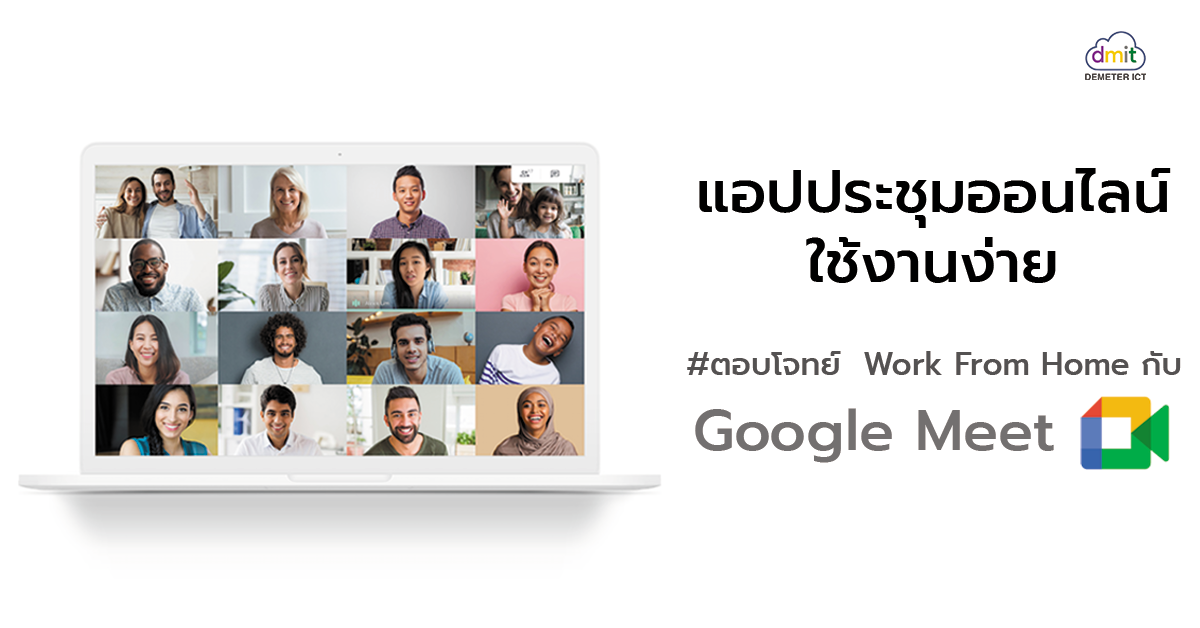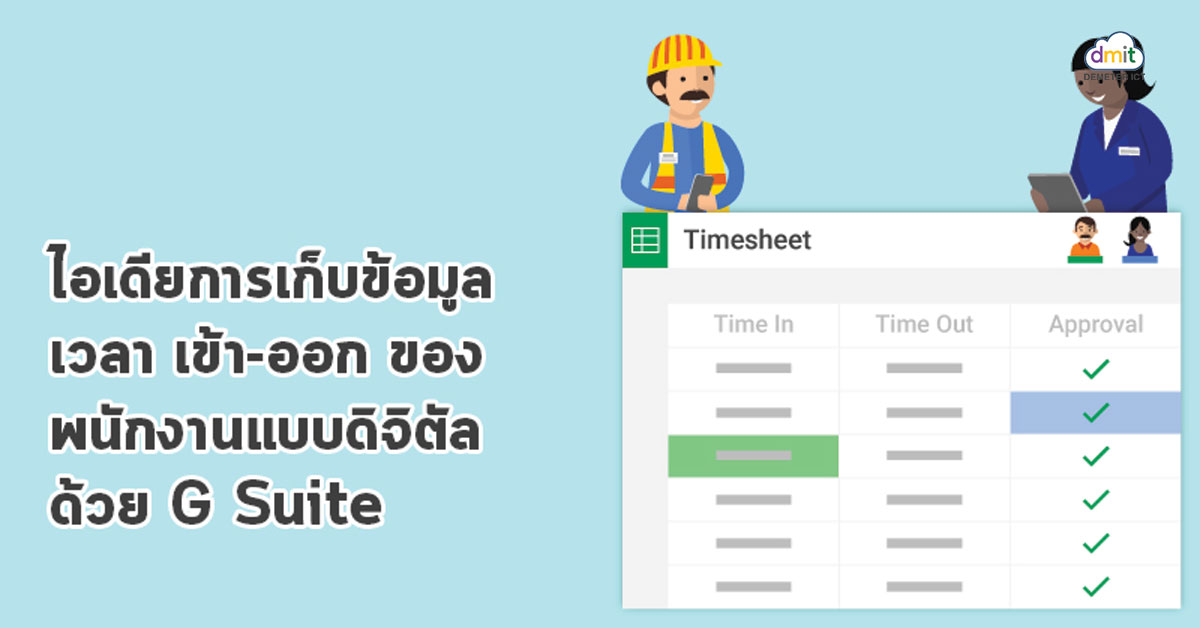Google Apps Standard Legacy หรือ G Suite Legacy Free Edition คืออะไร? Google Apps Standard Legacy หรือ G Suite Legacy Free Edition คือ ชุดเครื่องมือหรือชุดแอปพลิเคชันเพื่อการทำงานออนไลน์จาก Google Cloud ซึ่งแรกเริ่มรู้จักกันในชื่อ Google Apps และกลายเป็น G Suite รุ่นใช้งานฟรี หรือเวอร์ชันฟรี (free edition) ที่หลาย ๆ ท่านได้ใช้งานโดยไม่เสียค่าใช้จ่ายนั่นเอง Google ประกาศยกเลิกการให้บริการ Google Apps Standard (Legacy) หรือ G Suite Legacy (free edition) เตรียมอัปเกรดเป็น Google Workspace เท่านั้น! หากท่านไม่ได้อัปเกรดระบบอีเมลให้เสร็จสมบูรณ์ อีเมลเดิมของท่านจะถูกระงับตั้งแต่วันที่ 1 สิงหาคม 2022 เป็นต้นไป การประกาศเลิกให้บริการดังกล่าวส่งผลให้ผู้ที่ใช้งานบัญชี Google Apps Standard Legacy หรือ G Suite Legacy free edition อยู่และไม่ทำการอัปเกรดเป็น Google Workspace หรือ Backup ข้อมูลของท่านภายในวันที่ 1 สิงหาคม 2022 ท่านจะไม่สามารถใช้งานต่อได้และข้อมูลของท่านจะหายไปอย่างถาวร โดย Google Workspace เป็นการรีแบรนด์ครั้งใหญ่มาอีกครั้งจาก G Suite และให้บริการชุดแอปพลิเคชันเพื่อการทำงานร่วมกันบนคลาวด์ เช่น Google Docs, Sheets, Slides, Forms, Drive และอื่น ๆ อีกมากมาย ซึ่งถูกพัฒนาและเพิ่มประสิทธิภาพมากกว่า...
Continue readingGoogle Cloud (Storage) คืออะไร?
Google Cloud คือ? Google Cloud ชื่อที่เราเรียกกันจนชินปาก จริง ๆ แล้วสิ่งที่ทุกคนหมายถึงนั่นก็คือ Google Cloud Storage นั่นเอง ซึ่งก็คือการจัดเก็บข้อมูลผ่านทาง Google ที่คุณสามารถสร้างและเก็บไฟล์ได้โดยผ่านระบบออนไลน์ได้อย่างง่าย เพียงแค่คุณมีบัญชี Gmail ก็สามารถเข้าถึงฟังก์ชันต่างๆได้ ไม่ว่าจะเป็นการสร้างสรรค์ผลงานออนไลน์ผ่าน Google Workspace (Docs, Sheets, Slides) หรือ แอปพลิเคชันอื่นๆจาก Google ระบบก็จะทำการบันทึกไฟล์อัตโนมัติและอัปโหลดบน Cloud ได้ทันที ไม่เพียงแต่งานเอกสารเท่านั้น แต่ยังรวมถึงรูปภาพ เสียง วิดีโอ หรือไฟล์ต่างๆที่คุณต้องการจัดเก็บอีกด้วย *ในส่วนของ Google Cloud นั้นจะมีความหมายคนละอย่างกันกับ Google Cloud Storage นะ ! Google Cloud Storage ดียังไง? ไม่ต้องมี Hard Disk หรือ Flash Drive หลายๆคนอาจจะชินกับการทำงานแบบเดิมๆ ที่ต้องอาศัยการเก็บข้อมูลผ่าน Hard Disk หรือ Flash Drive ซึ่งคุณนั้นต้องพกมันไปทุกที่ ไม่หนำซ้ำยังต้องระวังเรื่องไวรัสอีก ไม่เหมือนกับสมัยนี้ที่ทุกอย่างเปลี่ยนเป็นระบบออนไลน์ไปซะหมด คุณจะไม่ต้องมีอุปกรณ์เสริมแบบเดิมๆอีกต่อไป ทุกครั้งที่คุณมีการทำงานผ่านแอปพลิเคชันของ Google งานของคุณก็จะถูกบันทึกอยู่บน Cloud ทันที ประหยัดค่าใช้จ่าย สืบเนื่องมาจากข้อด้านบน แน่นอนว่าพอคุณไม่ต้องพก Hard Disk หรือ Flash Drive ก็จะทำให้คุณประหยัดค่าใช้จ่ายได้มากยิ่งขึ้น ไม่จำเป็นต้องซื้ออุปกรณ์ใหม่ที่มีความจำเยอะขึ้นเพื่อจัดเก็บไฟล์หรือข้อมูลที่มากขึ้น แชร์ให้คนอื่นได้ตลอดทุกที่ ทุกเวลา เนื่องจากว่าเป็นการจัดเก็บข้อมูลผ่านระบบออนไลน์ จึงทำให้คุณสามารถตั้งค่าความเป็นส่วนตัวหรือแชร์ให้บุคคลอื่นได้ตลอดเวลา ถึงแม้ว่าตัวคุณไม่ได้ออนไลน์อยู่ เพื่อนหรือทีมของคุณก็สามารถเข้าถึงไฟล์นั้นๆได้ตามที่คุณต้องการได้ทุกที่ ทุกเวลา ใช้งานได้บนทุกอุปกรณ์ หากจะเปรียบเทียบให้เห็นภาพ ก็คงหนีไม่พ้นเรื่อง Hard Disk หรือ Flash Drive เช่นเดิมที่เมื่อก่อนนั้นคุณต้องเสียบกับ Computer หรือ...
Continue readingGoogle Chat เครื่องมือสื่อสารทรงพลัง ตอบโจทย์การทำงานร่วมกันภายในองค์กร
ในปัจจุบันการทำงานเเบบ Online Working ในเรื่องของการสื่อสารร่วมกันถือเป็นปัจจัยหลักที่มีความสำคัญเป็นอย่างยิ่งที่จะช่วยให้การทำงานในเเต่ละโปรเจกต์มีความคล่องตัวเเละราบรื่นมากยิ่งขึ้น ไม่ว่าคุณจะทำงานในแผนกไหนขององค์กรต่างก็ต้องใช้เครื่องมือสื่อสารกันอยู่ตลอดเวลา เเต่การจะสื่อสารอย่างไรให้มีประสิทธิภาพเเละช่วยเสริมให้ชีวิตประจำวันของการทำงานมีความราบรื่นในเเต่ละวันนั้นถือเป็นสิ่งที่สำคัญ อีกหนึ่งตัวเลือกที่ทรงพลังอย่าง Google Chat ที่มีความโดดเด่นและตอบโจทย์เฉพาะในด้านของการสื่อสารระหว่างกันภายในองค์กร มีฟังก์ชันที่จะทำให้คุณมีความสะดวกมากขึ้นอย่างเเน่นอน โดย Google Chat ทำอะไรได้บ้าง เริ่มต้นใช้งานอย่างไร ไปดูกันเลย Google Chat เริ่มต้นใช้งานได้อย่างไร ? คุณสามารถดาวน์โหลดแอป Chat หรือจะดูข้อความได้โดยตรงจากใน Gmail เลือกช่องทางที่เหมาะสมสำหรับทุกการสนทนาสำหรับคุณ เพื่อช่วยให้คุณติดตามการสื่อสารในงานได้ทั้งหมด Google Chat ทำอะไรได้บ้าง ? 1. สนทนาเเบบแชทเดี่ยวและกลุ่ม ใน Google Chat จะแยกแชทเดี่ยวและกลุ่มกันอย่างชัดเจน ในหน้าต่าง Chat เดี่ยวจะเป็นช่องส่งข้อความส่วนตัวระหว่างคน 2 คน ส่วนหน้าต่าง Rooms คือ แชทกลุ่ม คุณสามารถสร้างพื้นที่ในการทำงานร่วมกับทีมของคุณได้อย่างสะดวก อีกทั้งยังสามารถปักหมุดแชทที่คุยบ่อย ๆ ได้อีกด้วย Chat Rooms Chat Rooms 2. แชร์ไฟล์ นัดหมาย ผ่านแชท คุณสามารถแชร์ไฟล์งานจาก Drive หรือไฟล์ในคอมพิวเตอร์ให้กับเพื่อนร่วมงานในเเชทได้ เเละยังนัดหมายต่าง ๆ ใน Calendar ได้ง่าย ๆ เพียงเเค่คลิกที่ไอคอนของเเต่ละเเอปในด้านล่างขวามือของแชทคุณ ซึ่งไอคอนต่าง ๆ เหล่านี้จะอยู่ในหน้าต่างเเชทช่วยให้คุณทำงานสะดวกมากยิ่งขึ้น 3. กล่องเเชทบอกสถานะกำลังใช้งาน โดยเบื้องต้นเมื่อคุณใช้งาน Google Chat จะเเสดงผลคล้ายกับใน Messenger ของ Facebook ที่จะขึ้นสีเขียว คือ กำลังใช้งานอยู่นั้นเอง เเต่ทาง Google Chat จะมีความโดดเด่นเฉพาะในด้านของการทำงาน เนื่องจากเวลาใช้งานจะขึ้นเป็น Active คือ กำลังใช้งานอยู่เป็นการบอกว่าคุณสะดวกในการตอบแชทได้ เเต่หากคุณกำลังติดงานอื่น ๆ หรือประชุมอยู่นั้น คุณสามารถเลือก...
Continue readingแอปพลิเคชันทำงานร่วมกันเเบบเรียลไทม์ ช่วยให้งานเอกสารเป็นเรื่องง่ายกับ Google Docs
แอปพลิเคชัน Google Docs ของ Google Workspace คือ แอปพลิเคชันเพื่อการสร้าง และแก้ไขเอกสารในรูปแบบข้อความ ที่มีการทำงานและจัดเก็บบนคลาวด์ หากจะเปรียบเทียบให้เข้าใจง่ายมากยิ่งขึ้น Google Docs มีลักษณะการทำงานที่คล้ายคลึงกับ Microsoft Word นั่นเอง แต่จะมีความสามารถพิเศษที่ดีกว่าและแตกต่างจากการใช้ Microsoft Word อย่างไร ไปดูกัน 1. Google Docs เป็นเครื่องมือในการสร้าง และแก้ไขเอกสารออนไลน์ ช่วยให้คุณจัดรูปแบบข้อความและย่อหน้าได้ง่าย ๆ มีแบบอักษรนับร้อยแบบให้คุณเลือกใช้งาน สามารถเพิ่มลิงก์ รูปภาพ และภาพวาดในไฟล์เอกสารได้อย่างสะดวกคล่องตัว เรียกได้ว่าตอบสนองคนที่ต้องการใช้งานเอกสารได้อย่างสมบูรณ์แบบ ไม่ว่าจะใช้โทรศัพท์ แท็บเล็ต หรือคอมพิวเตอร์ หรือแม้ขณะที่คุณไม่ได้เชื่อมต่ออินเทอร์เน็ต คุณก็สามารถสร้าง เเละเเก้ไขเอกสารได้ทุกเวลา 2. ใช้งานและทำงานร่วมกันในแบบเรียลไทม์ สามารถแก้ไขไฟล์แบบเรียลไทม์และทำงานร่วมกันบนไฟล์เอกสารเดียวกันได้ทั้งกับบุคคลภายในและภายนอกองค์กร สำหรับการแก้ไขเอกสาร จะแสดงให้คุณเห็น ว่าใครแก้ไขอะไรและเมื่อใด 3. เเชทเเละเเสดงความคิดเห็น สามารถแสดงความคิดเห็นเเละแชทได้ โดยมีหน้าต่างสนทนาอยู่บนหน้าจอ สามารถเพิ่มความคิดเห็นโดยใช้ “+” กับที่อยู่อีเมลเพื่อให้คนนั้น ๆ ได้รับการเเจ้งเตือน 4. ทำงานด้วยกันได้มากกว่าเดิม เเชร์กับใครก็ได้ คุณสามารถคลิกเเชร์เพื่อให้ทุกคน เพื่อนร่วมงาน ให้คำเเนะนำกับคุณ หรือเเก้ไขเอกสารของคุณได้โดยตรง นอกจากนี้ยังสามารถกำหนดได้ว่าใครสามารถดูเอกสาร แสดงความคิดเห็น หรือแก้ไขเอกสารของคุณได้ ซึ่งสามารถเปลี่ยนแปลงได้ทุกเมื่อที่คุณต้องการ 5. บันทึกอัตโนมัติ การเปลี่ยนแปลงทั้งหมดในเอกสารของคุณจะถูกบันทึกไว้ขณะที่คุณพิมพ์โดยอัตโนมัติ นอกจากนี้ยังสามารถดูประวัติการแก้ไขเพื่อดูเวอร์ชันเก่า ๆ และเรียกคืนได้เสมอเมื่อต้องการ ในกรณีที่มีการทำงานร่วมกันกับเพื่อนร่วมงานในเอกสารเดียวกันหลายคน คุณสามารถดูได้ว่าใครมีส่วนร่วมในการแก้ไข เพิ่มเติม เปลี่ยนแปลงในเนื้อหาส่วนใดบ้าง จึงไม่ต้องกังวลว่าจะไม่สามารถติดตาม และตรวจสอบเมื่อมีความผิดพลาดเกิดขึ้น 6. ทำงานได้กับ Word ในการใช้งานคุณสามารถแปลงไฟล์ Word เป็น Google Docs ได้ รวมถึงสามารถบันทึกไฟล์งานของคุณเป็น .docx, .pdf, .odt, .rtf, .txt หรือ .html ก็ได้ ในการใช้งานของ Google Docs...
Continue readingหมดปัญหา Google Forms มีรายชื่อซ้ำ ตั้งค่าตามได้ง่าย ๆ เมื่อได้อ่านบทความนี้
จากกระแสในโซเชียลที่กำลังมาแรงและเป็นที่วิพากษ์วิจารอยู่ในขณะนี้ ถึงกรณีการลงทะเบียนจัดสรรวัคซีนของโรงพยาบาลแห่งหนึ่งที่ปรากฎเป็นลิสรายชื่อของบุคคลคนเดียวซ้ำกันหลายรายการ โดยอ้างว่าเกิดจากความซ้ำซ้อนจากการใช้งานระบบของ Google Forms ฉะนั้นวันนี้ “ดีมีเตอร์ ไอซีที” ผู้ให้บริการ Google Workspace ในประเทศไทยอย่างเป็นทางการ ที่มีลูกค้าในเอเชียแปซิฟิก (APAC) กว่า 3,000 ราย จะพาทุกท่านมาไขข้อข้องใจว่าหากเกิดเหตุการณ์ดังกล่าว เราจะมีวิธีการแก้ไข และมีวิธีการป้องกันไม่ให้เกิดความผิดพลาดอย่างไรได้บ้าง Google Forms วิธีตั้งค่า Google Forms ให้ผู้ใช้งานตอบได้คนละครั้งเท่านั้น บน Google Forms ในการจะตั้งค่าจำกัดให้ผู้ใช้สามารถกรอกแบบฟอร์มได้คนละหนึ่งครั้งสามารถทำได้ง่าย ๆ ดังนี้ เปิด Google Forms สร้างใหม่หรือเลือก Forms ที่มีอยู่แล้ว เพื่อตั้งค่า เมื่อเลือก Forms แล้ว คลิกตรงตั้งค่า (ไอคอนรูปฟันเฟือง) 4. จากนั้นติ๊กเครื่องหมายถูกที่ “จำกัดให้ตอบกลับได้เพียง 1 ครั้ง” (Limit to 1 response) *ผู้ที่กรอกฟอร์มจะต้องลงชื่อเข้าสู่ระบบ Google เสียก่อน ซึ่งการตั้งค่าแบบนี้จะทำให้ผู้ใช้ที่เข้ามากรอกฟอร์มอีกรอบด้วยบัญชี Google เดิม จะพบว่าไม่สามารถกรอกได้แล้วนั่นเอง วิธีตั้งค่า Google Forms ให้สามารถแก้ไขได้ใหม่เมื่อกรอกข้อมูลผิด ผู้กรอกฟอร์มสามารถแก้ไขข้อมูลเมื่อกรอกข้อมูลในฟอร์มผิดได้ โดยไม่ต้องกรอกใหม่ หากผู้สร้างฟอร์มตั้งค่าดังนี้ สร้างใหม่หรือเลือก Forms ที่มีอยู่แล้ว คลิกตรงตั้งค่า (ไอคอนรูปฟันเฟือง) 3. ตรง “ผู้ตอบสามารถ” (Respondents can) ให้ติ๊กเครื่องหมายถูกที่ “แก้ไขหลังจากส่ง” (Edit after submit) 4. หลังกดส่งฟอร์ม ผู้ใช้จะสามารถแก้ไขได้ โดยคลิก “แก้ไขการตอบกลับของคุณ” (Edit your response) *ผู้ใช้จำเป็นที่จะต้องเก็บลิงก์สำหรับแก้ไขนี้ไว้ หลังจากส่งฟอร์ม. 5. แต่เพื่อความสะดวกยิ่งขึ้น สามารถตั้งค่าให้ฟอร์มส่งลิงก์แก้ไขไปยังอีเมลผู้กรอกได้...
Continue readingแอปประชุมออนไลน์ใช้งานง่าย ตอบโจทย์ Work From Home กับ Google Meet
ปัจจุบันวิกฤตการระบาด COVID-19 ส่งผลให้ทุกคนต้องปรับตัวเข้าสู่ความเป็นดิจิทัลอย่างหลีกเลี่ยงไม่ได้ ทำให้องค์กรและพนักงานมีการปรับตัวเพื่อตอบสนองต่อสถานการณ์ปัจจุบัน รวมไปถึงการศึกษาเครื่องมือและแอปต่าง ๆ ที่ช่วยให้การทำงานที่บ้านมีความสะดวกเเละมีประสิทธิภาพในการทำงานมากยิ่งขึ้น โดยเฉพาะความนิยมในช่วงนี้ คงหนีไม่พ้นแอปพลิเคชันที่ช่วยในเรื่องของการประชุมออนไลน์ หรือแอปที่สามารถ Video Conference สื่อสารระหว่างกันได้แม้อยู่คนละที่ โดยแอปพลิเคชันการประชุมออนไลน์ที่ตอบโจทย์การทำงานเเบบ Work From Home มีให้เลือกมากมายหลากหลายแอปพลิเคชันด้วยกัน อีกหนึ่งตัวเลือกที่น่าสนใจที่ทุกท่านคุ้นเคยเเละรู้จักกันดีอย่างแอปพลิเคชัน Google Meet ซึ่งตัวของแอปพลิเคชันได้ถูกออกเเบบมาให้มีความสะดวกและใช้งานง่ายในการทำงาน อีกทั้งยังมีฟังก์ชันที่สามารถครอบคลุมขั้นตอนการทำงานต่าง ๆ ในการประชุมออนไลน์ได้ครบถ้วนอีกด้วย ซึ่งตัวแอปพลิเคชัน Google Meet ถือเป็นอีกหนึ่งตัวเลือกของการประชุมออนไลน์ที่น่าสนใจเเละตอบโจทย์การทำงานเเบบ Work From Home เป็นอย่างมาก แอปพลิเคชันการประชุมออนไลน์ของ Google Meet เป็นแอปพลิเคชันสำหรับการประชุมวิดีโอสำหรับองค์กร (Video Conference) ถูกออกแบบมาเพื่อการทำงานเป็นทีม โดยผู้ใช้งานสามารถเชื่อมต่อกับทีมได้ทุกเวลา ในส่วนของการใช้งานกับ Google Meet ผู้ใช้งานสามารถเข้าร่วมประชุมทางวิดีโอ (Video Conference) ได้โดยตรงจากช่องทาง Calendar, Gmail หรือคำเชิญทางอีเมล อีกทั้งยังสามารถบอกรายละเอียดสำคัญต่าง ๆ ได้ทั้งหมดเพื่อป้องกันการสื่อสารที่อาจจะตกหล่นในข้อมูลต่าง ๆ ได้ ทำให้การทำงานเป็นไปอย่างราบรื่น นอกจากนี้ยังมีฟีเจอร์ที่เป็นประโยชน์ต่อการประชุม เช่น การตัดเสียงรบกวน คำบรรยายสด โหมดแสงน้อย อีกทั้งยังมีฟีเจอร์ใหม่อย่าง Polls Q&A และ Hand raising หรือการยกมือระหว่างการประชุมเพื่อให้ผู้ใช้งานในที่ประชุมได้มีส่วนร่วมในการโหวต หรือการถาม-ตอบ ที่จะทำให้การประชุมมีประสิทธิภาพมากยิ่งขึ้น ในส่วนของ Video Conference ของ Google Meet ฟังก์ชันในการใช้งานมีความสะดวกต่อการทำงานเป็นอย่างมาก เพียงแค่ผู้ใช้งานสร้างและแชร์ลิงก์กับเพื่อนร่วมงานของคุณก็สามารถเข้าร่วมประชุมได้เเล้ว โดยการเข้าร่วมประชุมนั้นผู้ใช้งานสามารถคลิกลิงก์จากใน Calendar ได้โดยตรง นอกจากนี้ยังสามารถคลิกลิงก์จากใน Gmail หรือ Meet ได้อีกด้วย ในด้านของความปลอดภัยในการใช้งานตัว Google Meet ได้ถูกออกแบบการป้องกันความปลอดภัยด้วยโครงสร้างพื้นฐานและเครือข่ายมาตรฐานเดียวกันกับ Google ช่วยในการรักษาความปลอดภัยของข้อมูลและปกป้องความเป็นส่วนตัวของผู้ใช้งาน ทำให้ผู้ใช้งานสามารถใช้งานได้อย่างปลอดภัย เพียงเท่านี้ผู้ใช้งานก็สามารถสร้างประสบการณ์ Video Conference กับเพื่อนร่วมงานได้อย่างมีประสิทธิภาพเเละง่ายต่อการทำงาน พร้อมทั้งยังมีฟังก์ชันที่น่าสนใจอื่น...
Continue reading10 การทำงานร่วมกันด้วย G Suite ที่ทำได้แม้อยู่ที่บ้าน (ตอนที่2)
ในช่วงที่ประสบปัญหาวิกฤติ COVID-19 อยู่ในตอนนี้ หลายบริษัทต้องปรับตัวและประกาศใช้นโยบาย Work from home อย่างหลีกเลี่ยงไม่ได้ และเราก็ไม่สามารถรู้ได้เลยว่าจะต้องอยู่ในสถานการณ์นี้ไปอีกนานเท่าไหร่ คราวที่แล้วใน 10 การทำงานร่วมกันด้วย Google G Suite ที่ทำได้แม้อยู่ที่บ้าน (ตอนที่1) เราได้พูดถึงเคล็ดลับในการทำงานร่วมกัน 5 ข้อแรกไป วันนี้เรามีอีก 5 ข้อที่เหลือ ที่จะช่วยให้คุณสามารถทำงานร่วมกันได้อย่างราบรื่นด้วย Google G Suite แม้อยู่กันคนละที่ อ่านบทความเพิ่มเติม: G Suite คืออะไร? ทำอะไรได้บ้าง?อ่านบทความเพิ่มเติม: 6 เคล็ดลับจาก Google | Work from home อย่างไรให้เวิร์ค 6. การส่งอีเมลให้ทุกคนในคราวเดียวด้วย Google Group เมื่อคุณต้องการส่งอีเมลทีละหลายๆ คน ในคราวเดียว ไม่ว่าจะเป็นส่งให้พนักงานในบริษัท หรือลูกค้า ลองสร้างกรุ๊ปอีเมล แล้วใส่ที่อยู่อีเมลของทุกคนที่ต้องการลงไป แทนการส่งแบบรายคน ตัวอย่างลักษณะของกรุ๊ปอีเมลจะเป็น customers@dmit.co.th, all-employee@dmit.co.th ฯลฯ เมื่อใช้ที่อยู่อีเมลนี้ในการส่งอีเมล ทุกคนที่อยู่ในกลุ่มนั้นๆ ก็จะได้รับอีเมลด้วย 7. การวางแผนโครงการ และประสานงาน Google Sheets การติดตามโครงการของทีม และกำหนดเวลาโดยเฉพาะอย่างยิ่งกับการเปลี่ยนแปลงกำหนดการแบบกะทันหัน เป็นเรื่องที่ท้าทายอย่างมากในการทำงานแบบ Work from home ดังนั้น Google Sheets จะช่วยจัดระเบียบงาน และติดตามแผนโครงการให้เสร็จสมบูรณ์ได้ สมาชิกทีมแต่ละคนสามารถอัปเดตความคืบหน้าของงานได้พร้อมกันบนไฟล์เดียวแบบเรียลไทม์ โดยไม่ต้องส่งไฟล์ผ่านอีเมลหากันไปมา 8. การจัดสรรตารางเวลาด้วย Google Calendar เมื่อเพื่อนร่วมทีมกำลังทำงานอยู่กันคนละที่ การจัดสรรเวลาให้สามารถประชุมพร้อมกันได้ก็เป็นเรื่องที่ค่อนข้างท้าทายอีกเรื่องหนึ่งเช่นกัน ด้วย Google Calendar คุณสามารถตรวจสอบวันและเวลาว่างของแต่ละคนในทีมได้ เพื่อให้ง่ายต่อการจัดกิจกรรมที่คุณต้องการ ไม่ว่าจะเป็นประชุมทางวิดีโอ จัดเทรนนิ่ง และอื่นๆ 9. การติดต่อสื่อสารด้วยแชทสำหรับองค์กร เชื่อมต่อสมาชิกทีมแต่ละคนเข้าไว้ด้วยกัน ด้วย Hangouts Chat สามารถสร้างห้องแชทเฉพาะภายในองค์กร หรือเฉพาะทีม...
Continue reading10 การทำงานร่วมกันด้วย G Suite ที่ทำได้แม้อยู่ที่บ้าน (ตอนที่1)
ในช่วงที่ประสบปัญหาวิกฤติ COVID-19 อยู่ในตอนนี้ หลายบริษัทต้องปรับตัวและประกาศใช้นโยบาย Work from home อย่างหลีกเลี่ยงไม่ได้ และเราก็ไม่สามารถรู้ได้เลยว่าจะต้องอยู่ในสถานการณ์นี้ไปอีกนานเท่าไหร่ วันนี้เรามีไอเดียในการทำงานร่วมกัน 10 อย่าง ที่สามารถทำได้แม้อยู่ที่บ้านโดยไม่ต้องเดินทางเข้าออฟฟิศเลย ช่วยให้คุณสามารถทำงานร่วมกันกับเพื่อนร่วมงานได้อย่างราบรื่นแม้อยู่กันคนละที่ อ่านบทความเพิ่มเติม: G Suite คืออะไร? ทำอะไรได้บ้าง?อ่านบทความเพิ่มเติม: 6 เคล็ดลับจาก Google | Work from home อย่างไรให้เวิร์ค 1. การประชุมทางวิดีโอกับเพื่อนร่วมทีม เมื่อเพื่อนในทีมแต่ละคนต้องทำงานจากที่บ้าน ต่างคนก็อยู่คนละสถานที่ Hangouts Meet จะช่วยให้ทุกคนในทีมสามารถติดต่อกันได้ทุกที่ ทุกเวลา ได้จากทุกแพล็ตฟอร์ม ไม่ว่าจะเป็นแล็บท็อป หรือโทรศัพท์มือถือ สามารถใช้ Hangouts Meet ในการประชุม วางแผนโปรเจ็คต์ จัดกิจกรรมเสมือนจริง และอื่นๆ ได้อีกมากมาย ข้อดีคือทุกคนสามารถสื่อสารกันแบบเห็นหน้ากัน (Face-to-face) ได้แม้ขณะอยู่ที่บ้าน 2. การนำเสนองานออนไลน์ เมื่อเราไม่สามารถเดินทางไปพบเพื่อนร่วมทีมได้แบบตัวต่อตัว ลองใช้ Hangouts Meet ในการนำเสนองานผ่านเครื่องมือต่างๆ อย่าง Google Slides, Google Docs หรือไฟล์อื่นๆ สามารถบันทึกวิดีโอการประชุม เพื่อดูย้อนหลังได้อีกด้วย โดยไฟล์จะถูกเก็บไว้ใน Google Drive อัตโนมัติ นอกจากนี้ยังสามารถเปิดใช้ฟังก์ชันคำบรรยายใต้ภาพ (Caption) ในกรณีที่ไม่ต้องการเปิดเสียงวิดีโอ หรือได้ยินเสียงไม่ชัด (ปัจจุบันโหมดคำบรรยายใต้ภาพรองรับเฉพาะภาษาอังกฤษ) 3. การแก้ไขไฟล์เอกสารร่วมกันแบบเรียลไทม์ คุณสามารถทำงานร่วมกันกับเพื่อนในทีม และแก้ไขข้อมูลบนไฟล์เดียวกันแบบเรียลไทม์ด้วย Docs, Sheets, Slides และอื่นๆ โดยไม่จำเป็นต้องส่งไฟล์ผ่านอีเมลไปมาให้สับสนวุ่นวาย นอกจากนี้ทุกการเปลี่ยนแปลงบนไฟล์เอกสารจะถูกบันทึกโดยอัตโนมัติ ดังนั้นสมาชิกในทีมจึงสามารถเข้าถึงไฟล์ที่เป็นข้อมูลล่าสุดสุดเสมอ 4. การเก็บ / แชร์ / และเข้าถึงข้อมูลไฟล์ต่างๆ ภายในทีมได้จากทุกที่ เก็บไฟล์ต่างๆ ของทุกคนในทีมไว้ใน Google Drive หรือ Shared Drive แล้วกำหนดสิทธิ์ในการเข้าถึงไฟล์ของแต่ละคน เมื่อมีการเปลี่ยนแปลง Drive...
Continue readingเก็บข้อมูลเวลาเข้า-ออกของพนักงานด้วยเครื่องมือ G Suite
ระบบเช็คชื่อในช่วงเวลา Work from Home สวัสดีท่านผู้อ่านที่เคารพรัก ใน ณ สถานการณ์ปัจจุบันนี้ผมเชื่อว่าหลายๆ องค์กรได้นำแผนกลยุทธ์การดำเนินธุรกิจอย่างต่อเนื่อง (Business Continuity Plan) หรือ BCP นำมาใช้กันอย่างจริงจัง ก่อนหน้านี้หลายๆ องค์กรอาจจะมองว่า BCP ก็เพียงแผนการทำงานตัวหนึ่งที่วางแผนไว้เพื่อให้ผ่านตามข้อบังคับ หรือเทรนด์ของธุรกิจที่พึงจะมี แต่วันนี้คงปฏิเสธไม่ได้เลยว่าแผนที่เกิดขึ้นนั้นได้นำมาใช้กันอย่างกว้างขวาง สำหรับองค์กรใดที่ได้วางแผนอย่างรอบคอบก็จะทำให้องค์กรสามารถทำงานได้อย่างต่อเนื่อง เพียงการปรับพฤติกรรมของบุคลากรอีกไม่มากนัก แต่สำหรับองค์กรใดที่ไม่ได้วางแผนไว้อย่างรอบคอบ คราวที่ก็เป็นอีกเหตุการณ์หนึ่งที่จะทำให้เราได้ตั้งใจวางแผนกันมากขึ้นละคราวนี้ BCP ตัวช่วยคือ เทคโนโลยี สำหรับ BCP ในความเข้าใจที่เรามองกันกว้างๆ ก็น่าจะแบ่งออกเป็น 2 กลุ่มใหญ่ๆ ได้แก่ แผนการดำเนินธุรกิจขององค์กรที่ช่วยให้ดำเนินได้อย่างต่อเนื่อง หรือให้เข้าใจง่ายๆ คือ เทคโนโลยีที่ใช้สำหรับกระบวนภายในองค์กร รวมถึงการเก็บข้อมูลสำคัญขององค์กรไว้ สำหรับแผนนี้เกือบทุกองค์กรมีการวางรากฐานไว้ให้ดีอยู่แล้ว เพราะมันคือสมองของการทำงาน แต่อีกกลุ่มหนึ่งที่หลายๆ องค์กรคาดไม่ถึงคือ แผนการทำงานของพนักงานในองค์กรเพื่อให้สามารถทำงานได้อย่างต่อเนื่องไม่ว่าจะต้องเผชิญกับอุปสรรคใดๆ นับว่าเป็นส่วนน้อยที่องค์กรจะได้วางแผนการดำเนินงานส่วนนี้ไว้ ในบทความนี้จะกล่าวถึงประสบการณ์ที่เราสามารถนำเครื่องมือไปประยุกต์เพื่อตอบโจทย์ของการวางแผนการทำงานของพนักงานภายในองค์กรเพื่อให้สามารถทำงานได้อย่างต่อเนื่อง ต้องยอมรับโดยปริยายครับ ว่าทุกวันนี้การทำงานจากที่บ้าน หรือ Work from Home (บทความ: ตัวอยู่บ้าน แต่งานไปต่อได้ ) เป็นที่ได้รับการกล่าวถึงกันมาก จนติดเทรนด์ของ Google เลยทีเดียว Work from Home with G Suite Tools Q: “เราจะรู้ได้อย่างไรว่าพนักงานของเราทำงานจริงหรือเปล่า? เราจะวัดผลอย่างไรว่าพนักงานของเราพร้อมทำงานในแต่ละวันไหม? ทำงานที่บ้านนี่เราจะไม่เสียค่าจ้างฟรีใช่ไหม?” คงเป็นคำถามยอดฮิตที่ทำให้ผู้บริหารหลายๆ ท่านลังเลใจ แต่ต้องบอกว่าเมื่อใดเกิดสถานการณ์บังคับ เราก็จำเป็นที่ต้องยอมรับกับสิ่งที่ตามมา สำหรับคำถามยอดฮิตข้างต้นคงไม่มีใครปฏิเสธได้ว่าถ้าเอาคำถามทั้งหมดมาตั้งแล้วหาคำตอบ คำตอบที่ได้นั้นมันไม่ได้เกิดขึ้นสมบูรณ์ 100% อยู่แล้ว แต่เราต้องยอมปล่อยวางบางอย่าง เพื่อให้งานส่วนใหญ่ของเราได้ผลลัพธ์มาดีมากขึ้น และสิ่งสำคัญของการตอบโจทย์แบบ Work from Home คือ “ความเชื่อใจ” Q: “เราจะวัดผลอย่างไรว่าพนักงานของเราพร้อมทำงานในแต่ละวันไหม?” คำถามนี้น่าจะเป็นคำถามที่ง่ายที่สุดที่จะหาทางออก แต่ผลลัพธ์ที่เข้ามาก็ไม่ต่างอะไรกับ คุณให้พนักงานมาทำงานตามเวลางาน แล้วปล่อยให้เขาทำอะไรก็ได้ตามอำเภอใจ สำหรับเครื่องมือปัจจุบันที่เราจะนำมาตอบโจทย์ของการเช็คความพร้อมของการทำงานก็มีมากมายหลายรูปแบบ อย่าง Google ก็มีเครื่องมือที่ใช้เวลาสร้างไม่ถึง 5...
Continue reading